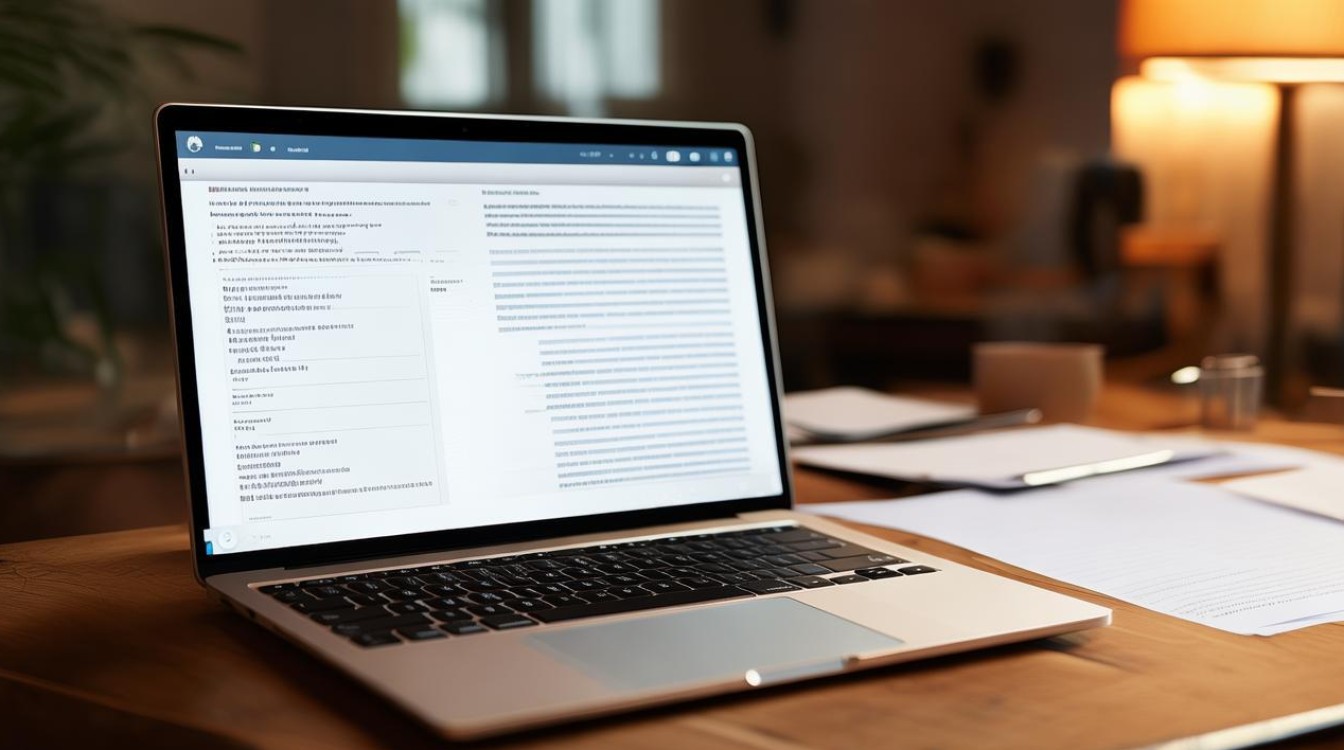笔记本硬盘维修
shiwaishuzidu 2025年4月13日 07:29:25 硬盘 16
笔记本硬盘维修通常包括检测、更换磁头或盘片、修复固件等,严重损坏时可能需更换硬盘。
笔记本硬盘作为数据存储的核心组件,其健康状况直接关系到电脑的正常使用,以下是关于笔记本硬盘维修的详细解答:

软件层面问题及解决方法
-
逻辑坏道修复
- 系统自带工具检查与修复:Windows系统自带磁盘检查工具,如CHKDSK命令,以管理员身份运行命令提示符,输入“chkdsk X: /f”(X代表硬盘所在分区),系统会检查并尝试修复逻辑坏道。
- 第三方磁盘修复工具:如DiskGenius等专业软件,能扫描硬盘找出逻辑坏道并进行修复。
-
文件系统错误修复
- 使用系统自带工具:Windows系统下可使用“错误检查”功能,右击硬盘分区选择“属性”,在“工具”标签页点击“检查”,系统会扫描并自动修复文件系统错误。
- 利用命令行工具:对于熟悉命令行的用户,可在命令提示符下输入“sfc /scannow”命令,系统文件检查器会扫描并修复损坏或丢失的系统文件。
-
数据恢复
- 误删除文件恢复:若只是误删除文件,可使用Recuva、EaseUS Data Recovery Wizard等数据恢复软件尝试恢复,这些软件能扫描硬盘找回被删除的文件,但恢复成功率受多种因素影响,如是否有新数据写入等。
- 分区丢失数据恢复:当分区丢失时,可用DiskGenius等工具搜索丢失分区,找到后尝试恢复数据,若分区表严重损坏,需借助专业数据恢复服务。
硬件层面问题及解决方法
-
硬盘老化或损坏
- 更换硬盘:若硬盘使用时间长,出现物理坏道、读写速度明显变慢或频繁死机蓝屏等现象,可能需更换硬盘,购买新硬盘时要注意接口类型和容量等参数与原硬盘匹配。
- 升级硬盘:为提升性能,可将机械硬盘升级为固态硬盘(SSD),SSD无机械部件,读写速度快、耗电量低、抗震性强,能显著提高系统启动速度和软件加载速度。
-
磁头损坏或电机故障
- 专业维修:硬盘摔落或受到撞击可能导致磁头损坏或电机故障,这种情况下,普通用户无法自行修复,需送专业数据恢复公司或硬盘维修机构进行开盘维修,但费用较高且数据恢复不能保证100%成功。
- 更换磁头组件:对于有重要数据的硬盘,若磁头损坏,可考虑更换磁头组件,但这需要专业技术和设备,一般在专业维修机构进行。
-
电路板故障

- 维修或更换电路板:硬盘电路板损坏可能导致硬盘无法正常工作,可先检查电路板上的元件是否有明显的损坏迹象,如烧焦、爆裂等,若有,可尝试更换损坏的元件;若没有,可能是电路板芯片损坏,需更换整个电路板,一些硬盘生产厂商提供电路板维修或更换服务,用户也可将硬盘送到专业的硬盘维修店进行维修。
日常维护与预防措施
-
定期备份数据:养成定期备份重要数据的习惯,可使用外部硬盘、云存储等方式备份,以防硬盘故障导致数据丢失。
-
正确使用和携带笔记本电脑:避免在开机状态下剧烈晃动、碰撞笔记本电脑,防止硬盘受到物理损坏,在携带笔记本电脑时,最好使用专用的保护套或背包,减少震动对硬盘的影响。
-
控制硬盘温度:硬盘长时间在高温环境下工作,会加速电子元件老化,影响使用寿命,可通过清理笔记本电脑内部灰尘、使用散热垫等方式降低硬盘温度。
-
合理分区和管理硬盘空间:避免将硬盘分区存得过满,一般保留10%-20%的剩余空间为宜,以免因硬盘空间不足导致读写性能下降和数据丢失风险增加。
笔记本硬盘维修需根据具体问题采取相应措施,在维修过程中,要注意保护数据安全,遵循正确的操作方法,加强日常维护和预防措施,能有效延长硬盘使用寿命,减少硬盘故障的发生。
相关问答FAQs
-
如何判断笔记本硬盘是否出现故障?

硬盘发出异常噪音,如咔哒声、摩擦声等,可能是磁头损坏或电机故障的迹象,硬盘读写速度明显变慢,例如复制文件时速度远低于正常水平,或者打开应用程序、文件需要很长时间,可能是硬盘出现坏道或性能下降的表现,频繁出现蓝屏、死机等系统故障,且排除软件问题后,有可能是硬盘故障导致的,通过硬盘监测软件查看硬盘的健康状态,如SMART信息显示警告或失败,表明硬盘可能存在问题。
-
笔记本硬盘维修后如何确保数据安全?
在维修前,务必对重要数据进行备份,可使用外部存储设备或云存储服务,如果硬盘涉及开盘维修等情况,要选择正规、专业的维修机构,并签订保密协议,确保数据不被泄露,维修完成后,及时检查硬盘的数据完整性,可通过对比备份数据或使用数据恢复软件检测是否有数据丢失或损坏。